入门
conda是一个功能强大的环境管理器,可以有效避免python各个版本和库之间产生的冲突问题。
安装问题
Navigator
Navigator是conda中的一个图形化用户界面,可以在类似Web的界面中使用conda。
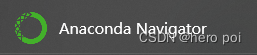
以下以windows为例子,打开的过程会比较长大概一分钟左右,界面如下
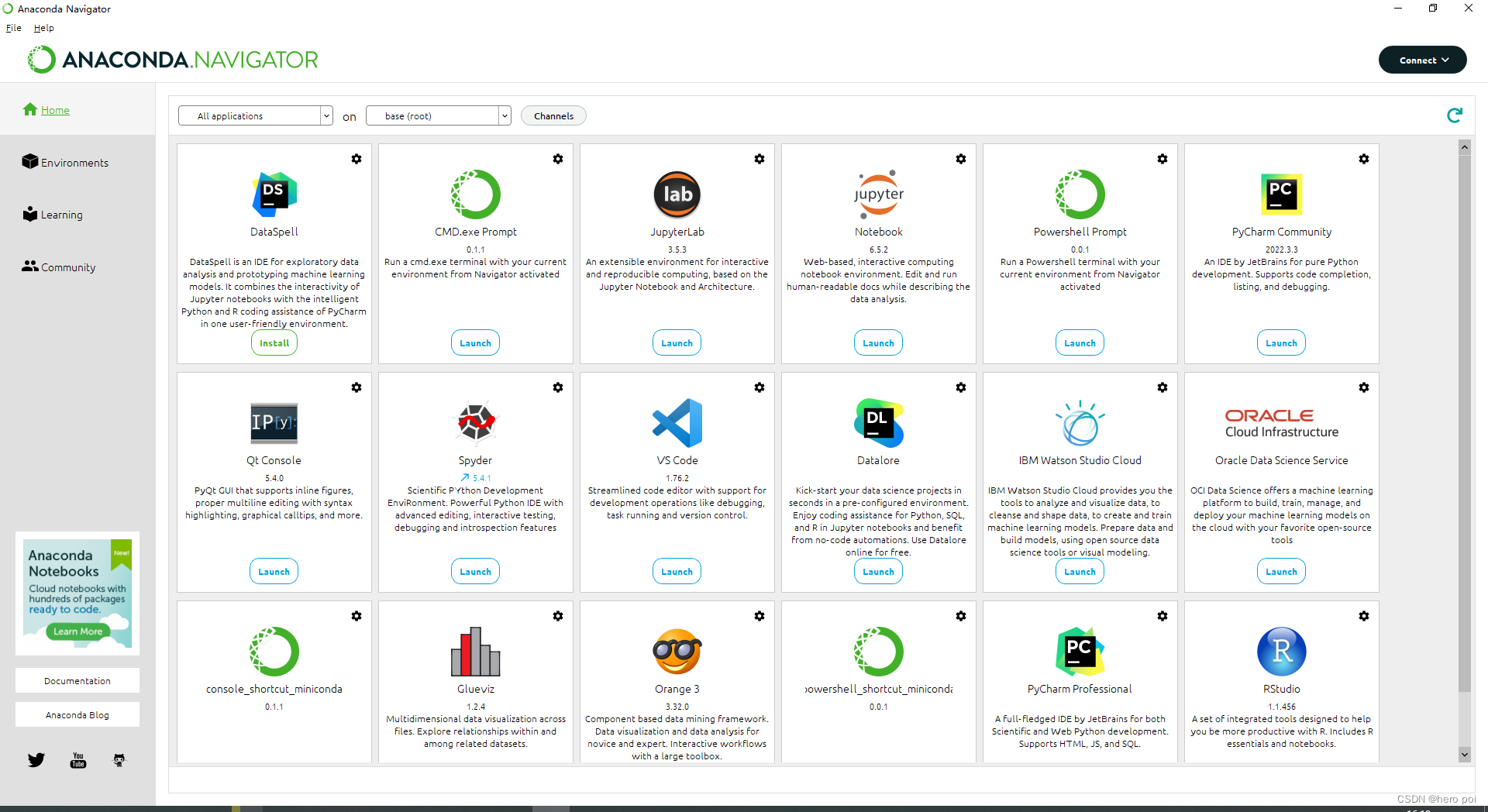
1.管理环境
使用conda包和环境管理器创建单独的环境,包括文件,包和依赖项,为避免冲突,这些创建的环境之间都不会与彼此交互。
1.创建环境 environment→creat
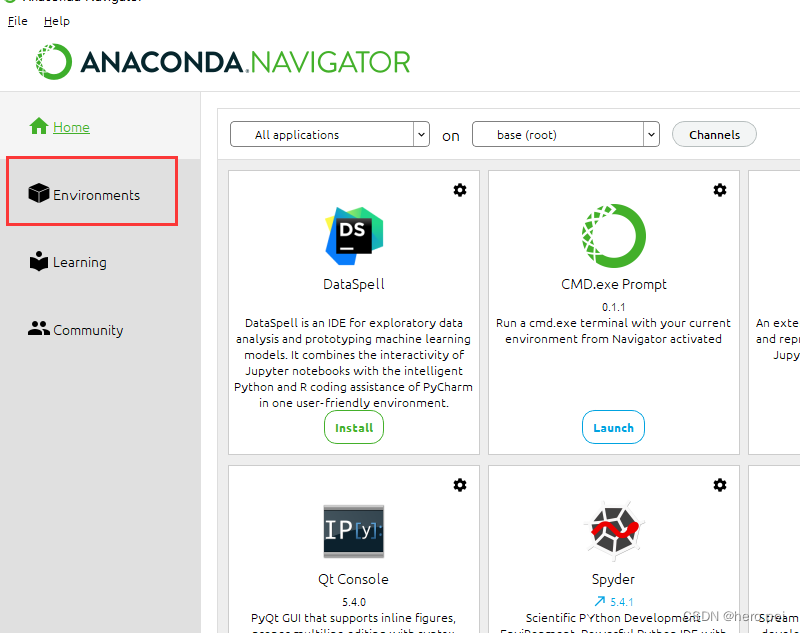
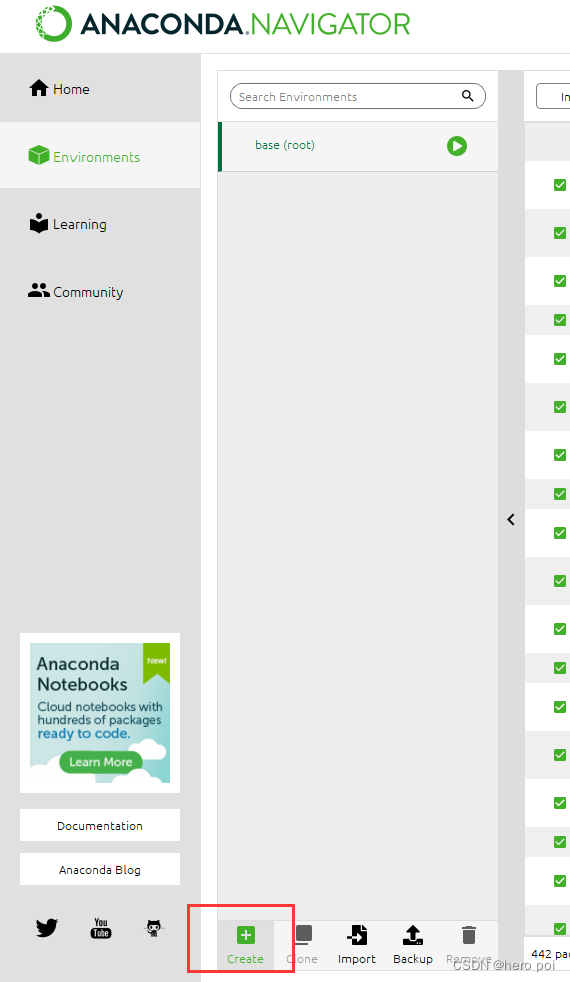
2.这里可以选择使用的python版本和创建的虚拟环境的名字
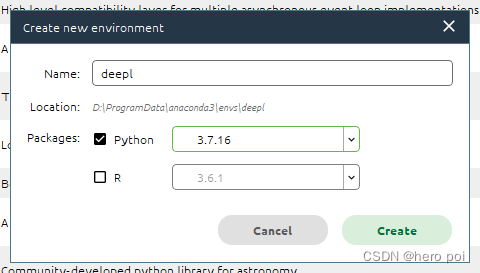
可能会由于没有配置国内镜像产生这样的错误!
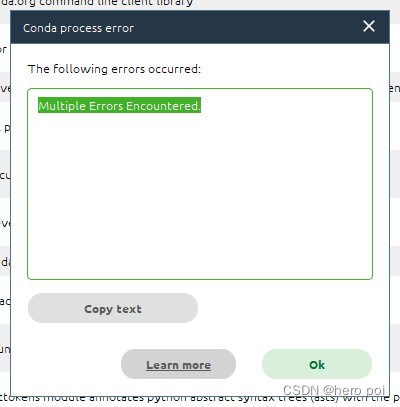
解决方式
3.解决上述问题后就成功创建好环境了
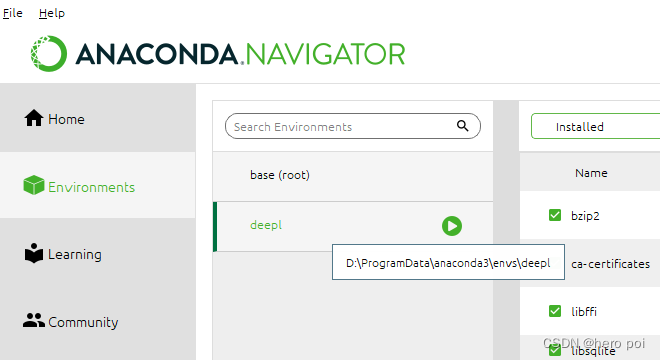
4.点击需要使用的环境(base或者deepl)就可以切换激活不同的环境、
管理包

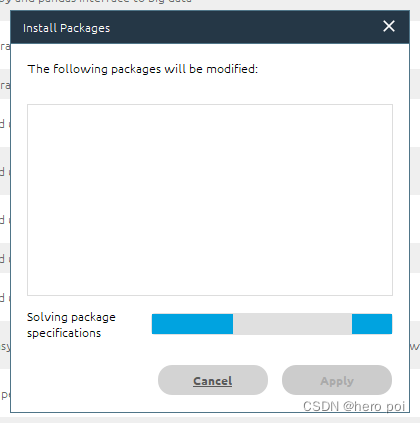
完成
Prompt
准备工作
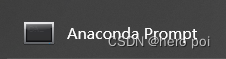
首先为了验证是否配置好conda使用
conda --version
来查看版本,如果出现conda不是内部或外部命令,则需要进行环境配置

f5db248919f54a0af0c190aee.png)
需要进行更新
conda update conda
然后在出现的Proceed ([y]/n)? y中输入y即可更新版本
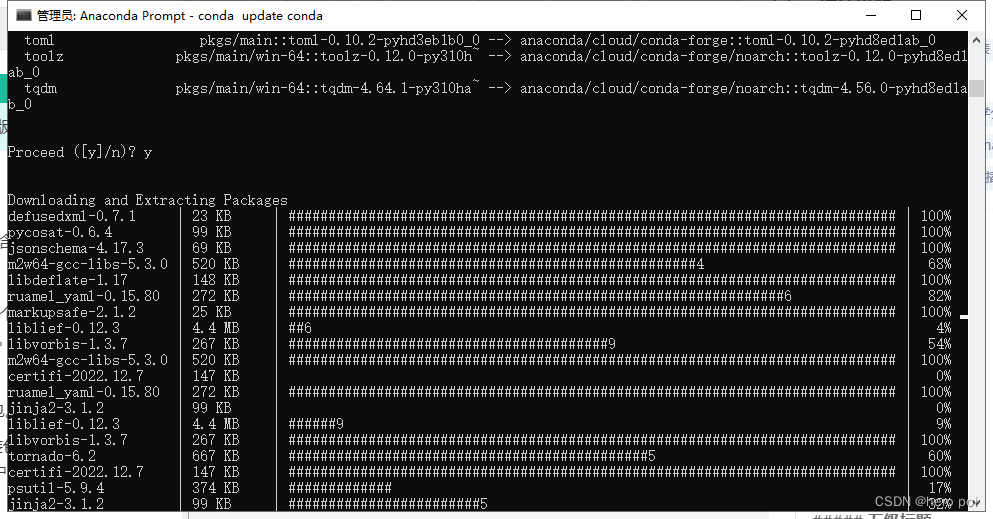
1.管理环境
这里创建环境需要使用prompt命令行。
值得注意的是,创建的新环境如果不加限制,conda会自动安装下载Anaconda的时候相同版本的python,如果需要使用不同版本的python,需要进行指定
conda create --name snakes
conda create --name snakes python=3.7
当 conda 询问是否要继续时,键入“y”并按 Enter。
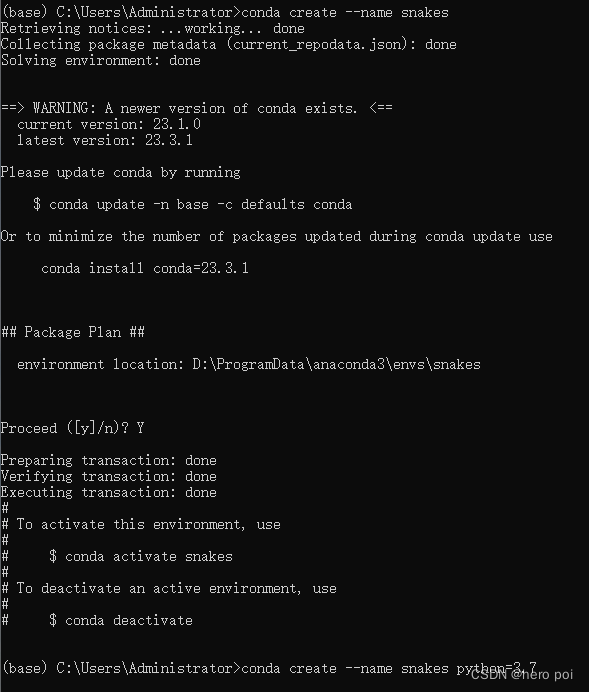
查看所有的环境列表
conda info --envs
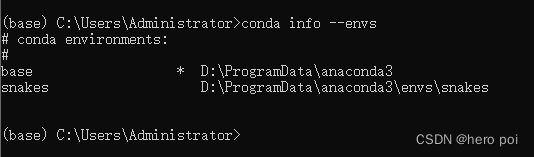
2.管理Python
以刚刚创建的环境为例子
conda activate snakes
就会进入刚刚创建的环境中

此时使用查看环境指令,前面带有*的就是已经天机啊并且处于活动状态的环境

3.管理包
查找conda中是否有需要的包:
conda search pandas
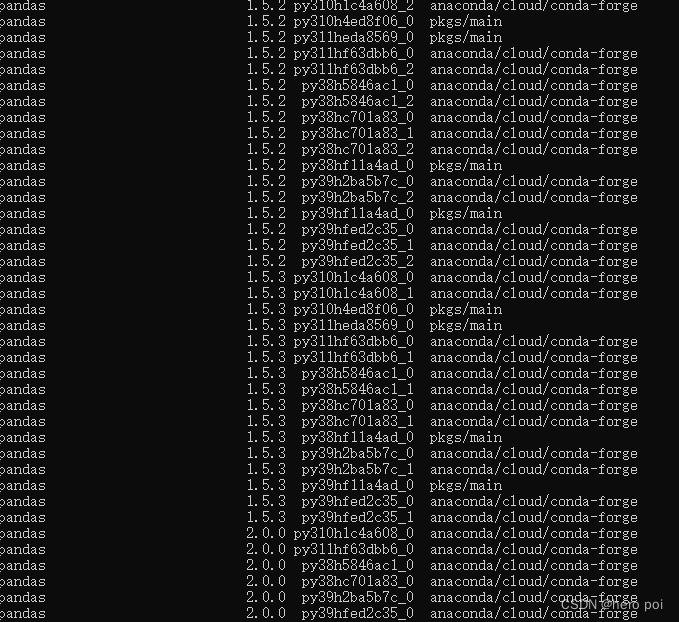
将包安装到当前环境中
conda install pandas
最后列出list查看已经在环境中的包即可
conda list
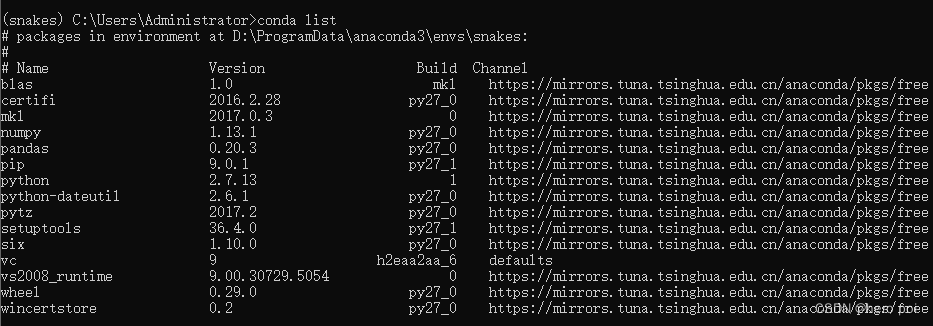
本文内容由网友自发贡献,版权归原作者所有,本站不承担相应法律责任。如您发现有涉嫌抄袭侵权的内容,请联系:hwhale#tublm.com(使用前将#替换为@)